Без заголовка
09-09-2022 18:55
Это цитата сообщения Elmayle Оригинальное сообщение
Схема "Маленькое солнышко..."

 комментарии: 0
понравилось!
вверх^
к полной версии
комментарии: 0
понравилось!
вверх^
к полной версии
Это цитата сообщения Elmayle Оригинальное сообщение
Схема "Маленькое солнышко..."

Название: Маленькое солнышко...
Автор: Elmayle
Создана: 03.09.2022 20:23
Скопировали: 9 раз
Установили: 5 раз
Примерить схему | Cохранить себе
Автор: Elmayle
Создана: 03.09.2022 20:23
Скопировали: 9 раз
Установили: 5 раз
Примерить схему | Cохранить себе

Название: Осеннее солнышко...
Автор: Elmayle
Создана: 03.09.2022 20:41
Скопировали: 6 раз
Установили: 6 раз
Примерить схему | Cохранить себе
Автор: Elmayle
Создана: 03.09.2022 20:41
Скопировали: 6 раз
Установили: 6 раз
Примерить схему | Cохранить себе
Без заголовка
04-09-2022 18:51
Это цитата сообщения Shemki_Kamelius Оригинальное сообщение
Схемы осенние "Осенний дождь чуть слышно моросит..."


 комментарии: 0
понравилось!
вверх^
к полной версии
комментарии: 0
понравилось!
вверх^
к полной версии
Это цитата сообщения Shemki_Kamelius Оригинальное сообщение
Схемы осенние "Осенний дождь чуть слышно моросит..."
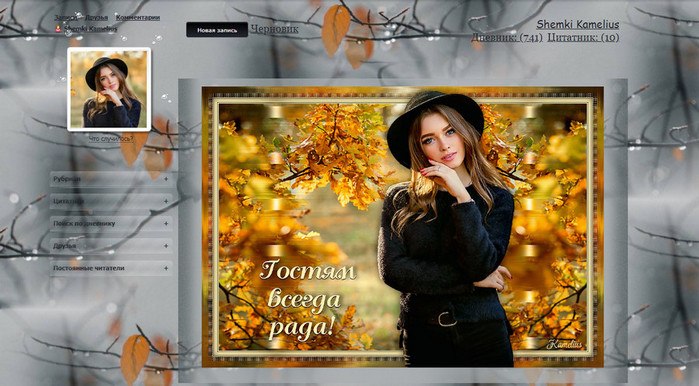

Название: Осенний дождь чуть слышно моросит - 1
Автор: Shemki_Kamelius
Создана: 04.09.2022 14:08
Скопировали: 5 раз
Установили: 10 раз
Примерить схему | Cохранить себе
Автор: Shemki_Kamelius
Создана: 04.09.2022 14:08
Скопировали: 5 раз
Установили: 10 раз
Примерить схему | Cохранить себе

Название: Осенний дождь чуть слышно моросит - 2
Автор: Shemki_Kamelius
Создана: 04.09.2022 14:09
Скопировали: 4 раз
Установили: 2 раз
Примерить схему | Cохранить себе
Автор: Shemki_Kamelius
Создана: 04.09.2022 14:09
Скопировали: 4 раз
Установили: 2 раз
Примерить схему | Cохранить себе

Название: Осенний дождь чуть слышно моросит - 3
Автор: Shemki_Kamelius
Создана: 04.09.2022 14:16
Скопировали: 3 раз
Установили: 1 раз
Примерить схему | Cохранить себе
Автор: Shemki_Kamelius
Создана: 04.09.2022 14:16
Скопировали: 3 раз
Установили: 1 раз
Примерить схему | Cохранить себе
Без заголовка
04-09-2022 12:59
комментарии: 0
понравилось!
вверх^
к полной версии
Без заголовка
04-09-2022 12:57
Это цитата сообщения Elmayle Оригинальное сообщение
Схема "Осень наступила..."

 комментарии: 0
понравилось!
вверх^
к полной версии
комментарии: 0
понравилось!
вверх^
к полной версии
Это цитата сообщения Elmayle Оригинальное сообщение
Схема "Осень наступила..."

Название: Осень наступила...
Автор: Elmayle
Создана: 03.09.2022 22:33
Скопировали: 3 раз
Установили: 4 раз
Примерить схему | Cохранить себе
Автор: Elmayle
Создана: 03.09.2022 22:33
Скопировали: 3 раз
Установили: 4 раз
Примерить схему | Cохранить себе

Название: Уж осень наступила...
Автор: Elmayle
Создана: 03.09.2022 19:14
Скопировали: 3 раз
Установили: 7 раз
Примерить схему | Cохранить себе
Автор: Elmayle
Создана: 03.09.2022 19:14
Скопировали: 3 раз
Установили: 7 раз
Примерить схему | Cохранить себе
Без заголовка
04-09-2022 12:48
Это цитата сообщения Бабушка-ладушка Оригинальное сообщение
Рамочка и схемы
комментарии: 0
понравилось!
вверх^
к полной версии
Это цитата сообщения Бабушка-ладушка Оригинальное сообщение
Рамочка и схемы
|
Без заголовка
04-09-2022 12:47
Это цитата сообщения Бабушка-ладушка Оригинальное сообщение
Рамочка и бесшовные фоны *Осень*
Читать далее...
комментарии: 0
понравилось!
вверх^
к полной версии
Это цитата сообщения Бабушка-ладушка Оригинальное сообщение
Рамочка и бесшовные фоны *Осень*
|
Без заголовка
03-09-2022 17:52
Это цитата сообщения Shemki_Kamelius Оригинальное сообщение
Осенние схемы и эпиграф



Это цитата сообщения Shemki_Kamelius Оригинальное сообщение
Осенние схемы и эпиграф
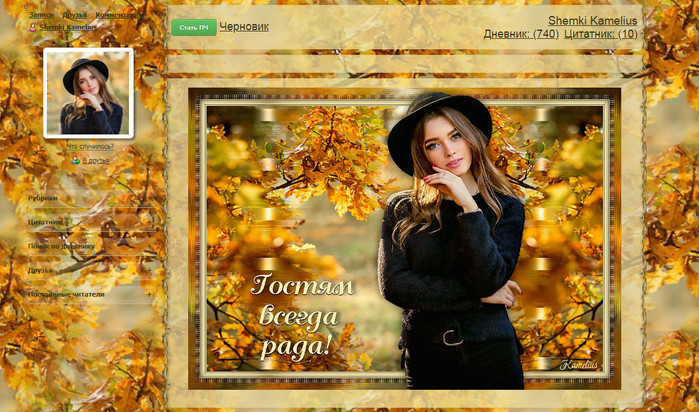

Название: Первые осенние деньки -1
Автор: Shemki_Kamelius
Создана: 02.09.2022 15:05
Скопировали: 4 раз
Установили: 8 раз
Примерить схему | Cохранить себе
Автор: Shemki_Kamelius
Создана: 02.09.2022 15:05
Скопировали: 4 раз
Установили: 8 раз
Примерить схему | Cохранить себе

Название: Первые осенние деньки -2
Автор: Shemki_Kamelius
Создана: 02.09.2022 15:06
Скопировали: 2 раз
Установили: 8 раз
Примерить схему | Cохранить себе
Автор: Shemki_Kamelius
Создана: 02.09.2022 15:06
Скопировали: 2 раз
Установили: 8 раз
Примерить схему | Cохранить себе

Без заголовка
26-08-2022 15:47
комментарии: 0
понравилось!
вверх^
к полной версии
Подсказка по вашей просьбе про блокираторы рекламы на Лиру
13-08-2022 16:00
Это цитата сообщения Быкова_Любаша Оригинальное сообщение
Подсказка по вашей просьбе про блокираторы рекламы на Лиру

комментарии: 0
понравилось!
вверх^
к полной версии
Это цитата сообщения Быкова_Любаша Оригинальное сообщение
Подсказка по вашей просьбе про блокираторы рекламы на Лиру
Серия сообщений "Подсказки от Любашки":
Часть 1 - Восстанавливаем свои работы
Часть 2 - Про Rutube и код с него для Лиру
...
Часть 26 - Накладываем гифку на картинку онлайн
Часть 27 - Как удалить рекламу от Яндекса на Почте Майла
Часть 28 - Подсказка по вашей просьбе про блокираторы рекламы на Лиру
Часть 29 - Как правильно скачать и установить программу на комп
Часть 30 - Что такое Кликабельная ссылка? И как её сделать?
Что такое Кликабельная ссылка? И как её сделать?
13-08-2022 15:59
Это цитата сообщения Быкова_Любаша Оригинальное сообщение
Что такое Кликабельная ссылка? И как её сделать?

комментарии: 0
понравилось!
вверх^
к полной версии
Это цитата сообщения Быкова_Любаша Оригинальное сообщение
Что такое Кликабельная ссылка? И как её сделать?
|
Серия сообщений "Подсказки от Любашки":
Часть 1 - Восстанавливаем свои работы
Часть 2 - Про Rutube и код с него для Лиру
...
Часть 28 - Подсказка по вашей просьбе про блокираторы рекламы на Лиру
Часть 29 - Как правильно скачать и установить программу на комп
Часть 30 - Что такое Кликабельная ссылка? И как её сделать?
Как правильно скачать и установить программу на комп
13-08-2022 15:58
Это цитата сообщения Быкова_Любаша Оригинальное сообщение
Как правильно скачать и установить программу на комп

комментарии: 0
понравилось!
вверх^
к полной версии
Это цитата сообщения Быкова_Любаша Оригинальное сообщение
Как правильно скачать и установить программу на комп
|
Серия сообщений "Подсказки от Любашки":
Часть 1 - Восстанавливаем свои работы
Часть 2 - Про Rutube и код с него для Лиру
...
Часть 27 - Как удалить рекламу от Яндекса на Почте Майла
Часть 28 - Подсказка по вашей просьбе про блокираторы рекламы на Лиру
Часть 29 - Как правильно скачать и установить программу на комп
Часть 30 - Что такое Кликабельная ссылка? И как её сделать?
Подсказка по вашей просьбе про блокираторы рекламы на Лиру
07-08-2022 19:54
Это цитата сообщения Быкова_Любаша Оригинальное сообщение
Подсказка по вашей просьбе про блокираторы рекламы на Лиру

комментарии: 0
понравилось!
вверх^
к полной версии
Это цитата сообщения Быкова_Любаша Оригинальное сообщение
Подсказка по вашей просьбе про блокираторы рекламы на Лиру
|
Серия сообщений "Подсказки от Любашки":
Часть 1 - Восстанавливаем свои работы
Часть 2 - Про Rutube и код с него для Лиру
...
Часть 26 - Накладываем гифку на картинку онлайн
Часть 27 - Как удалить рекламу от Яндекса на Почте Майла
Часть 28 - Подсказка по вашей просьбе про блокираторы рекламы на Лиру
Пусть деда сбудется наказ
05-08-2022 19:24
Спасибо за рамочку Таня_Львова
комментарии: 0
понравилось!
вверх^
к полной версии
|
Спасибо за рамочку Таня_Львова
А это ведь так просто...
05-08-2022 19:16
Рамочка от Arnusha
комментарии: 0
понравилось!
вверх^
к полной версии
|
Рамочка от Arnusha
Как раскрасить чёрно-белое фото в цветное
03-08-2022 17:23
Это цитата сообщения Быкова_Любаша Оригинальное сообщение
Как раскрасить чёрно-белое фото в цветное

комментарии: 0
понравилось!
вверх^
к полной версии
Это цитата сообщения Быкова_Любаша Оригинальное сообщение
Как раскрасить чёрно-белое фото в цветное
|
Серия сообщений "Подсказки от Любашки":
Часть 1 - Восстанавливаем свои работы
Часть 2 - Про Rutube и код с него для Лиру
...
Часть 21 - Прямые ссылки на музыку с разных сайтов
Часть 22 - Делаем из ролика MP4 гифку
Часть 23 - Как раскрасить чёрно-белое фото в цветное
Часть 24 - Как сделать PDF файл у себя в Дневнике
Часть 25 - Создаём открытку или текст на изображении онлайн
Часть 26 - Накладываем гифку на картинку онлайн
Моментальное фото. Получите фото с экрана монитора бесплатно.
03-08-2022 14:48
Это цитата сообщения Алевтина_Серова Оригинальное сообщение
Моментальное фото. Получите фото с экрана монитора бесплатно.
комментарии: 0
понравилось!
вверх^
к полной версии
Это цитата сообщения Алевтина_Серова Оригинальное сообщение
Моментальное фото. Получите фото с экрана монитора бесплатно.
Получите фото с экрана монитора бесплатно
Моментальное фото с экрана - это новый проект, супер разработка секретных военных технологий!
Этот новый проект основан на том, что разработанный Java-апплет сканирует экран, а затем обрабатывает полученные точки и формирует изображение того, что находится на расстоянии не более 60 см от экрана. Полученное изображение выводится на экран, его можно посмотреть и распечатать.
Чтобы получить свое изображение, выполните описанные ниже указания.
Порядок действий:
Зайдите на Сайт
Дождитесь окончания процесса загрузки апплета. После окончания загрузки над фотоаппаратом появится надпись "ГОТОВО".
Расположите лицо на расстоянии 35-50 см от экрана монитора и не двигайтесь.
Нажмите на кнопку "ПОЛУЧИТЬ" (под фотоаппаратом) для получения фото. Во время нажатия на кнопку смотрите точно в центр монитора (смотреть на фотоаппарат не обязательно, так как он нарисован исключительно для создания обстановки).
Нажмите на клавишу: Получить.
У Вас будет 5 попыток сфотографироваться.
Напишите в комментарий понравилось ли Вам качество фотографий
Накладываем гифку на картинку онлайн
03-08-2022 14:43
Это цитата сообщения Быкова_Любаша Оригинальное сообщение
Накладываем гифку на картинку онлайн
комментарии: 0
понравилось!
вверх^
к полной версии
Это цитата сообщения Быкова_Любаша Оригинальное сообщение
Накладываем гифку на картинку онлайн
|
Серия сообщений "Подсказки от Любашки":
Часть 1 - Восстанавливаем свои работы
Часть 2 - Про Rutube и код с него для Лиру
...
Часть 24 - Как сделать PDF файл у себя в Дневнике
Часть 25 - Создаём открытку или текст на изображении онлайн
Часть 26 - Накладываем гифку на картинку онлайн
Создаём открытку или текст на изображении онлайн
23-07-2022 13:23
Это цитата сообщения Быкова_Любаша Оригинальное сообщение
Создаём открытку или текст на изображении онлайн
комментарии: 0
понравилось!
вверх^
к полной версии
Это цитата сообщения Быкова_Любаша Оригинальное сообщение
Создаём открытку или текст на изображении онлайн
|
Серия сообщений "Подсказки от Любашки":
Часть 1 - Восстанавливаем свои работы
Часть 2 - Про Rutube и код с него для Лиру
...
Часть 23 - Как раскрасить чёрно-белое фото в цветное
Часть 24 - Как сделать PDF файл у себя в Дневнике
Часть 25 - Создаём открытку или текст на изображении онлайн




